Operativni sustav Windows prema zadanim postavkama dodjeljuje program za otvaranje određenih vrsta datoteka, ali ih možete lako promijeniti i otvoriti u programu po vašem izboru. Na primjer, slike u sustavu Windows sada se otvaraju novom aplikacijom Fotografije - no možda ćete ih radije otvoriti s drugim programima, poput Upravitelja slika koji se brzo učitava, ili Paint, koji čak nudi i trenutne značajke uređivanja pri ruci.
Naravno, možete desnom tipkom miša kliknuti datoteku i odabrati program pomoću kojeg biste je željeli otvoriti. Međutim, ovu metodu možete koristiti samo za jednu vrstu datoteke. Za više vrsta datoteka odjednom, morat ćete unijeti promjene putem Upravljačka ploča. Pogledajmo kako to učiniti u sustavu Windows 10/8/7.
Promijenite zadane programe u sustavu Windows 10
Pritisnite Win + X da biste otvorili izbornik Power Tasks (Zadaci napajanja) i odaberite 'Control Panel (Upravljačka ploča)' s popisa prikazanih opcija. Na ekranu upravljačke ploče odaberite "Programi".
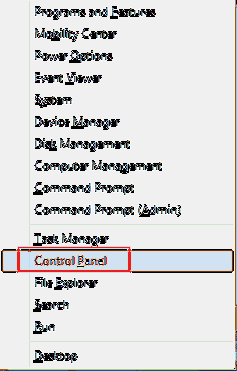
Zatim kliknite vezu "Zadani programi".
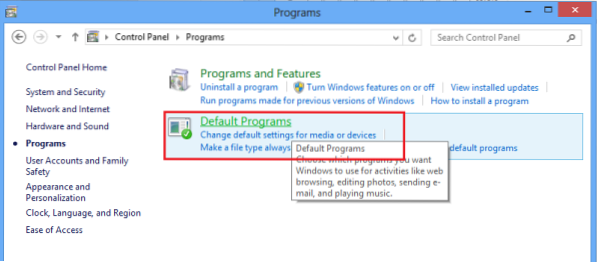
Zaslon Zadani programi tražit će od vas da odaberete program koji želite da Windows koristi prema zadanim postavkama. Kliknite vezu "Postavi zadane programe".
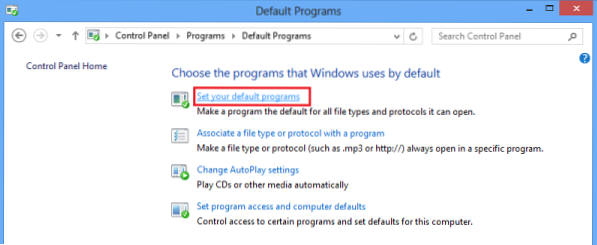
Odaberite program koji će prema zadanim postavkama otvoriti sve vrste datoteka i programe i kliknite na opciju "Postavi ovaj program kao zadani" i kliknite na "U redu".
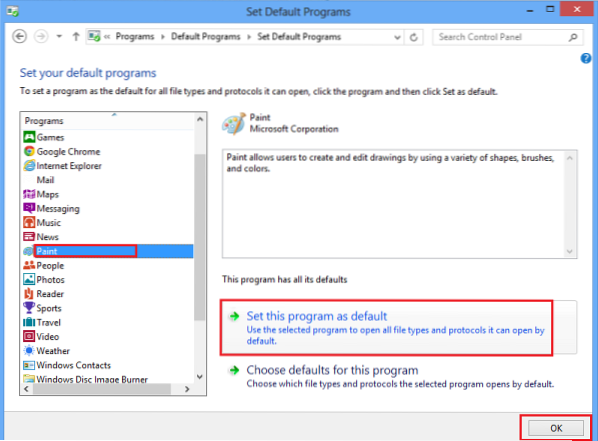
Isto tako, svaki program možete promijeniti ili postaviti tako da postane zadani za određene vrste datoteka koje može otvoriti.
Drugi alternativni i vrlo kratki način odabira zadanog programa je desni klik na bilo koju datoteku koju želite otvoriti i odabir opcije "Otvori s" za prikaz Odaberite opciju zadanog programa s njenog izbornika.
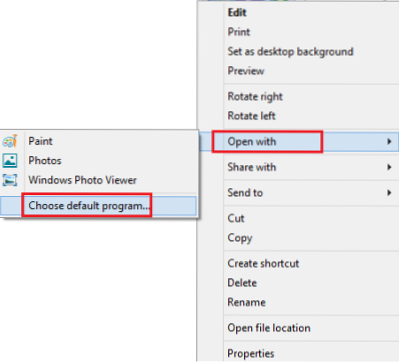
Ova alternativna metoda otvara prozor u kojem možete odabrati program i postaviti ga kao zadani program za otvaranje određenih vrsta datoteka.
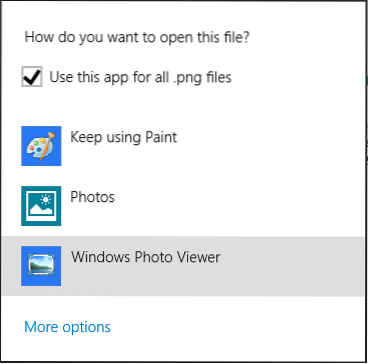
U Windows 10, da biste postavili zadane aplikacije, morat ćete otvoriti Postavke> Aplikacije> Zadane aplikacije.

Možete čak i odabrati zadane postavke
- Aplikacije
- Vrsta datoteke
- Protokol
i postavite zadane vrijednosti.
Nadam se da pomaže!
Ostali postovi od interesa:
- Uz ovu datoteku nije povezan program za izvođenje ove radnje
- Kako promijeniti zadani preglednik PDF-a
- Kako promijeniti zadani preglednik fotografija
- Postavite ili promijenite zadani preglednik
- Kako promijeniti zadani Media Player
- Nije moguće promijeniti zadano proširenje programa
- Koristite Uređivač zadanih programa za Windows 10.

 Phenquestions
Phenquestions


